一步步教你如何使用U盘装载笔记本电脑系统(快速安装Windows系统,让你的电脑焕然一新!)
在日常使用中,电脑系统难免会出现各种问题,重装系统成为了解决问题的常见方法之一。而使用U盘装载笔记本电脑系统则是一种简单、快捷的方式,本文将为大家详细介绍如何使用U盘来完成系统装载。
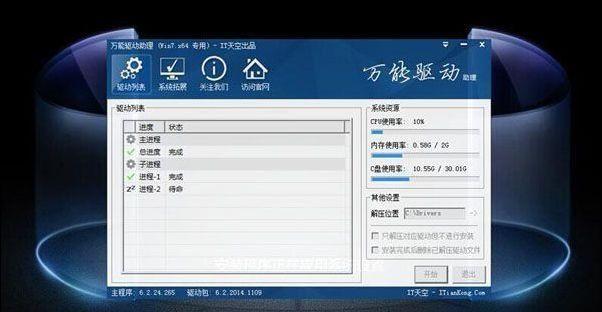
1.准备工作
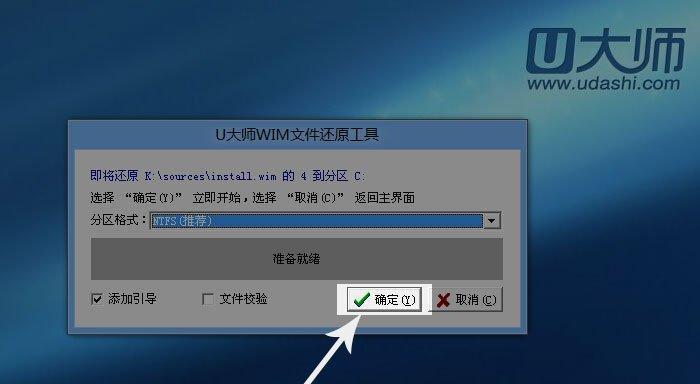
在开始操作之前,首先需要准备一台U盘和一个可以安装系统镜像文件的电脑。
2.下载系统镜像文件
访问微软官方网站,下载适合自己电脑型号的Windows系统镜像文件,并保存到本地硬盘上。

3.格式化U盘
将U盘插入电脑,打开磁盘管理工具,将U盘进行格式化操作,确保U盘为空白状态。
4.创建可引导U盘
使用专业的系统制作工具,将系统镜像文件写入U盘,使其成为可引导的安装媒介。
5.修改BIOS设置
重启电脑,进入BIOS设置界面,将启动顺序设置为U盘优先,并保存设置。
6.插入U盘,重启电脑
将制作好的U盘插入待安装系统的笔记本电脑,并重启电脑。
7.进入系统安装界面
在笔记本电脑启动过程中,按照提示按键进入系统安装界面。
8.选择安装语言和时间
在系统安装界面上选择合适的语言和时间设置。
9.点击“安装”按钮
在安装界面上点击“安装”按钮,开始系统的安装过程。
10.接受许可协议
仔细阅读许可协议并同意,然后继续进行安装。
11.选择磁盘分区
根据个人需求,选择合适的磁盘分区方式,可以选择创建新的分区或者使用已有的分区。
12.安装系统文件
系统将自动开始安装文件,等待安装过程完成。
13.重启电脑
安装完成后,系统会提示重启电脑,点击确定进行重启。
14.设置用户名和密码
根据提示,为新安装的系统设置用户名和密码等相关信息。
15.安装驱动程序
进入系统后,及时更新并安装所需的驱动程序,确保电脑的正常使用。
通过以上简单的步骤,使用U盘装载笔记本电脑系统变得轻而易举。不仅可以解决系统问题,还能让电脑焕然一新。希望本文能够帮助到有需要的读者,更好地应对电脑系统方面的各种问题。













